Trin til at rippe DVD til H.264 med høj kvalitet [Tutorial]
Hvordan holder du dine elskede DVD-samlinger i live? Da streamingtjenester dominerer nutidens visningsmuligheder, vil du måske nyde disse diske på enhver enhed uden besvær. Konverter DVD til H.264 nu! Hvis du gør det, kan du se dine favoritter uden fysiske medier. Heldigvis er der masser af værktøjer til rådighed for at hjælpe dig med at opnå konverteringen! I dag vil du udforske fem værktøjer til at konvertere DVD til H.264. Dyk ned og nyd din samling i mange år fremover!
Vejledningsliste
4Easysoft DVD Ripper - Rip DVD til H.264 uden kvalitetstab VLC Media Player - En Open-Source måde at konvertere DVD til H.264 Håndbremse - Juster outputindstillinger og konverter DVD til H.264 WinX DVD Ripper - Omgå al DVD-beskyttelse for at konvertere til H.264 DumboFab DVD Ripper - Sikkerhedskopier og rip hele dvd'en til H.2644Easysoft DVD Ripper - Rip DVD til H.264 uden kvalitetstab
Hvis du ønsker en hurtig og troværdig løsning til at konvertere DVD til H.264, fortjener du topplaceringen – 4Easysoft DVD Ripper er en fantastisk mulighed. Denne Windows- og Mac-ripper er brugervenlig og lover problemfri drift, mens den bibeholder den originale DVD-videokvalitet. Takket være dens avancerede acceleration konverterer den med 30x hastighed, så du kan nyde din DVD-video på ingen tid! Uanset hvilke DVD-typer du har, kapaciteter, anvendelser eller funktioner, kan denne professionelle DVD-ripper læse, analysere og rippe dem til formater og kvalitet efter dit valg.

Udnyt avanceret teknologi til hurtig konverteringshastighed uden kvalitetstab.
Lad dig justere forskellige indstillinger, f.eks. opløsning, kvalitet, bitrate osv.
Understøtter forskellige outputformater, såsom MP4, MKV, med H.264 codec.
Batchkonvertere flere DVD-diske på én gang for at spare tid og kræfter.
100% Sikker
100% Sikker
Trin 1Start med at starte 4Easysoft DVD Ripper på din computerskærm. Når den er åben, skal du klikke på knappen "Load DVD" og derefter vælge "Load Disc" for at uploade din DVD-kilde. Bare sørg for, at du allerede har sat din disk i drevet.

Trin 2Dernæst vil du se en liste over de vigtigste titler fra din DVD. Klik på knappen "Fuld titelliste" for at gennemse alle tilgængelige titler; vælg dem, du vil rippe, ved at markere afkrydsningsfelterne ud for dem. Klik på knappen "OK" for at bekræfte dine valg.

Trin 3Nu er det tid til at vælge dit outputformat! Gå til menuen "Rip alle til" og vælg dit foretrukne format, f.eks. MP4, MKV, MOV osv. Klik derefter på knappen "Brugerdefineret profil" for at vælge H.264-codec til at konvertere DVD til H.264.

Trin 4Gem endelig din digitale kopi. Gå tilbage til startskærmen, dobbelttjek alle valgte numre og undertekster, og indstil derefter din destinationsmappe og filnavn. Afslut det ved at klikke på knappen "Rip alle".

VLC Media Player - En Open-Source måde at konvertere DVD til H.264
Når du går over til VLC Media Player, får du en alsidig software, der fungerer ud over blot at være en afspiller, der fungerer på næsten alle dine mediefilformater. Som et gratis og open source-værktøj kan VLC konvertere DVD'er til H.264 effektivt og hurtigt, hvilket gør det til et go-to-sted, hvis du har brug for en enkel opsætning. Selvom det ikke har de avancerede funktioner, som dedikerede rippere har, udmærker VLC sig i enkelhed og omfattende formatunderstøttelse.
Trin 1Når du har indsat din disk og startet VLC, skal du fortsætte med at vælge menuen "Media" og vælge "Konverter/Gem". Klik på radioknappen "DVD" og derefter "Gennemse" for at importere DVD-kilden.
Trin 2Når den er indlæst, skal du under "Startposition" vælge hvilken titel eller kapitel du vil konvertere. Du kan også vælge et lyd- eller undertekstspor, der skal inkluderes; klik venligst på knappen "Konverter/Gem" for at bekræfte alle valg.
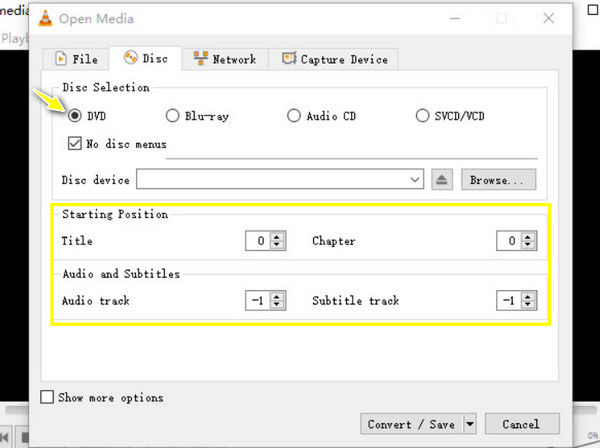
Trin 3I denne del skal du vælge "Video -H.264 + MP4 (MP4)" i rullemenuen "Profil". klik på knappen "Indstillinger" ved siden af den for at justere nogle indstillinger. Vælg senere en filsti og et navn til din fil, og klik derefter på knappen "Start" for at konvertere.
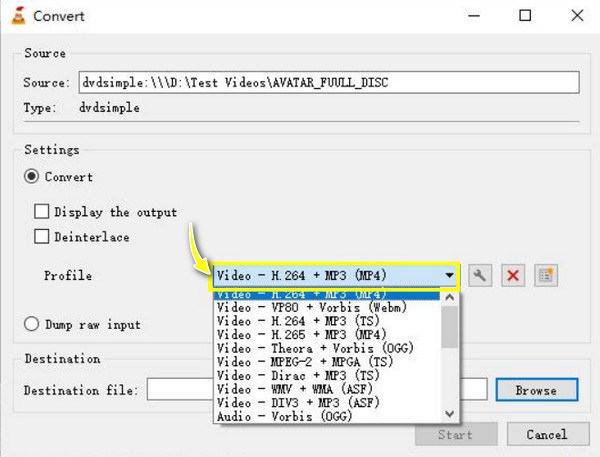
Håndbremse - Juster outputindstillinger og konverter DVD til H.264
Næste op er Handbrake, et andet gratis og open source-værktøj, hovedsageligt en videotranskoder til Windows og Mac. Hvis du elsker at tilpasse og lege med indstillinger for at opnå det perfekte output, er Handbrake det bedste valg. Udover at hjælpe dig med at konvertere DVD'er til H.264, lader den dig justere alt fra bitrate til opløsning til kvalitet, hvilket garanterer, at du opnår det nøjagtige resultat, du ønsker. Det kan være overvældende til at begynde med, men din indsats for at lære det ville betale sig i fremragende kvalitet.
Trin 1Når du indsætter din disk i drevet, skal du aktivere håndbremsen for at begynde. Klik på "Open Source" for at indlæse den indsatte dvd i programmet. Vælg titler og kapitler, og forlad derefter de valgte hovedtitler ved håndbremse automatisk.
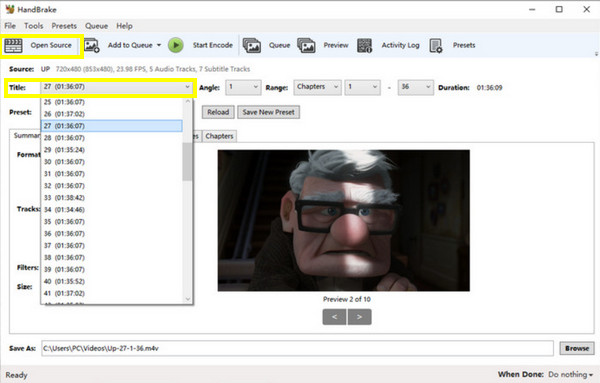
Trin 2Gå til rullemenuen "Format" for at vælge MP4 eller MKV; du kan justere indstillinger efter behov. Gå derefter til fanen "Video" for at indstille "Video Codec" til "H.264".
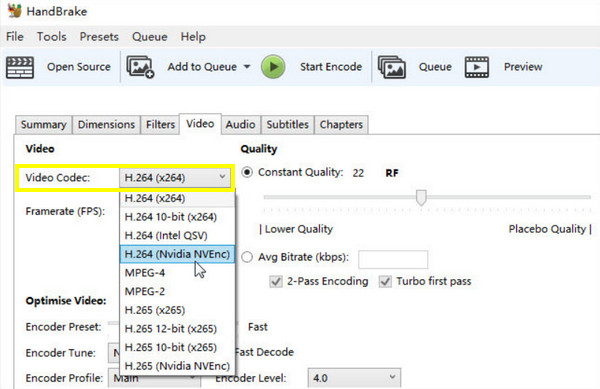
Trin 3Hvis du er tilfreds med alle ændringerne, skal du klikke på knappen "Gennemse" for din destinationsmappe og derefter klikke på knappen "Start indkodning" for at begynde konverteringen af DVD til H.264.
WinX DVD Ripper - Omgå al DVD-beskyttelse for at konvertere til H.264
At gå videre til programmet, der har magten til at omgå alle DVD-beskyttelser uden problemer, er WInX DVD Ripper. Med sin blanding af hastighed og effektivitet er dette værktøj blandt de hurtigste muligheder på markedet. Dette værktøj giver dig kun en solid ydeevne i at opretholde kvaliteten, mens du konverterer DVD til H.264, og det er uden tvivl perfekt til at bevare dine yndlingsfilm og samtidig ikke bekymre dig om kopieringsbegrænsninger.
Trin 1Indsæt den ønskede disk i drevet for at starte. Start derefter WinX, og klik derefter på knappen "Disc" på hovedskærmen for at indlæse den indsatte DVD.
Trin 2Fra "Output Profile"-vinduerne skal du vælge et format, der bruger "H.264" som codec., f.eks. MP4. Klik derefter på knappen "Gennemse" på startskærmen for at vælge en mappesti for at gemme dit output.
Når alt er afgjort, er du klar til at klikke på knappen "KØR" for at rippe DVD til H.264.
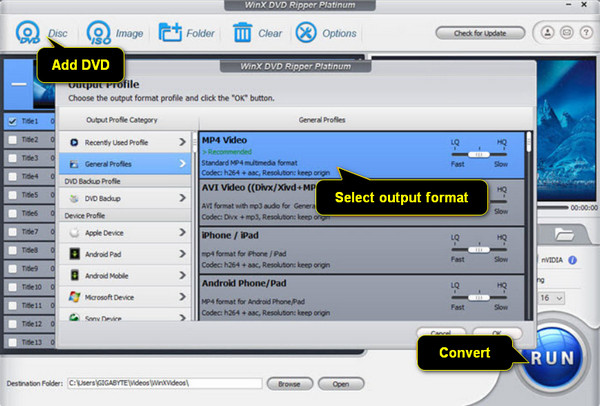
DumboFab DVD Ripper - Sikkerhedskopier og rip hele dvd'en til H.264
Endelig udmærker DumboFab DVD Ripper sig ved at give alle en omfattende løsning til sikkerhedskopiering af DVD'er. Ikke alene giver det dig mulighed for at konvertere DVD til H.264, men DumboFab er også i stand til at rippe hele DVD-samlingen uden besværet med at vælge flere filer. Uanset om du vil bevare dine film eller konvertere dem til nem adgang og afspilning, så overvej DumboFab som din solide, alt-i-én, ligetil løsning.
Trin 1Indsæt din disk i DVD-drevet, og åbn derefter DumboFab. Når du er i, skal du klikke på knappen "DVD Disc" for at indlæse kilden; programmet scanner din disk og finder hovedtitlerne.
Trin 2Når du har valgt en titel, der skal konverteres, skal du gå til rullemenuen "Format", hvor du kan finde de H.264-codec-kodede formater som MP4, MOV, MKV osv. under kategorien "Fælles video".
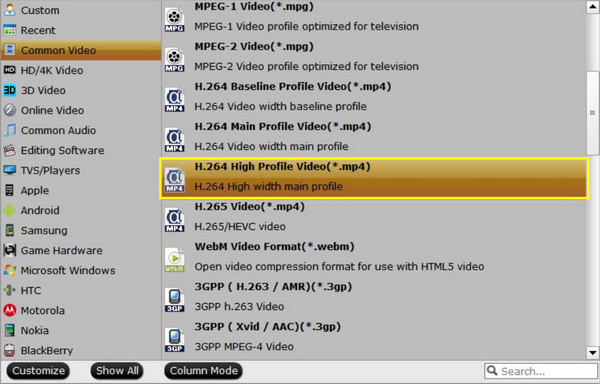
Trin 3Efter alt dette skal du på hovedskærmen klikke på knappen "Gennemse" for at angive en destinationsmappe for din outputfil. Afslut handlingen med knappen "Konverter".
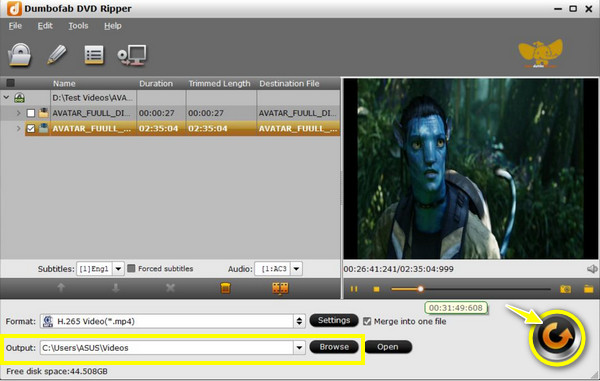
Konklusion
For at opsummere det hele, har indlægget diskuteret fem fantastiske værktøjer til at konvertere DVD'er til H.264. Med dem kan du få din digitale kopi af dine yndlings DVD-film og klassikere og nyde dem på enhver enhed når som helst og hvor som helst. Blandt de fem redskaber er der sikkert ét, der skiller sig ud: den 4Easysoft DVD Ripper. Programmet kan hjælpe dig med at rippe DVD'er og få dit ønskede format, codec og opløsning uden problemer eller tekniske færdigheder. Her er også garanteret den fremragende kvalitet, du får efter rippeprocessen. Download det nu og nyd at konvertere DVD'er!
100% Sikker
100% Sikker


